

作者: Adela D. Louie, 最近更新: June 6, 2024
您是否曾經完全投入到激烈的遊戲過程中,渴望在 Discord 上與好友一起慶祝勝利,卻發現一片寂靜?你並不孤單!在串流遊戲、音樂甚至會議時遇到缺乏音訊的情況是經常遇到的挫折感。
不過,玩家和主播都不要怕!本指南旨在幫助您排除故障並完全解決此類問題 Discord 流沒有聲音 問題。探索這些常見因素以及簡單的解決方案和技巧,以快速恢復串流媒體的音訊品質。
第 1 部分. 如何在 PC 上錄製帶有聲音的 Discord 串流第 2 部分:修正 Discord 串流沒有聲音的故障排除方法第 3 部分:Discord 流沒有聲音的常見因素第 4 部分。 常見問題解答結論
FoneDog 螢幕錄影機 是在個人電腦上錄製帶有音訊的 Discord 串流的絕佳選擇。它具有無縫錄音功能,使用戶能夠輕鬆捕獲語音和視訊。
FoneDog Screen Recorder 憑藉其直覺的功能和使用者友好的介面,保證了 Discord 串流的高品質錄製和同步聲音。該軟體卓越的適應性和可靠性使其成為以下領域的最佳選擇: 捕捉帶有音訊的 Discord 串流 在個人電腦上。
免費下載
前往Windows
免費下載
對於普通 Mac
免費下載
對於 M1、M2、M3

創建 不和 伺服器和與朋友聊天很簡單,但偶爾的問題仍然會阻礙您訪問平台。在本節中,我們提供解決 Discord 流沒有聲音問題的簡單解決方案。檢查以下修復:
如果 Discord 無法在您的裝置上正常運作,可能是因為他們的服務出現問題。在嘗試任何修復步驟之前,請在 Twitter 上關注 Discord,以查看服務是否有任何問題。如果報告伺服器問題,只需等待開發人員解決即可。
啟動系統重新啟動是避免 Discord 音訊中斷的直接補救措施。在與 Discord 和替代軟體的互動過程中,會產生大量日誌和臨時快取。大部分資料駐留在 RAM 中。軟體未能正確監控可用 RAM 可能會導致記憶體洩漏,可能引發各種錯誤。
另一個針對 Discord 螢幕共用音訊故障的快速解決方案是從裝置中完全刪除 Discord,然後重新安裝。系統中儲存的某些 Discord 檔案可能已損壞或破壞 Discord 的功能,可能導致 Discord 中的螢幕共用音訊故障。
Discord 快取檔案可以加快照片、影片以及平台上交換的其他內容的載入。儘管如此,偶爾的損壞或與新快取檔案的衝突可能會引發諸如 Discord 螢幕共享音訊故障等問題。因此,請嘗試清除 Discord 快取檔案以確定是否可以解決問題。
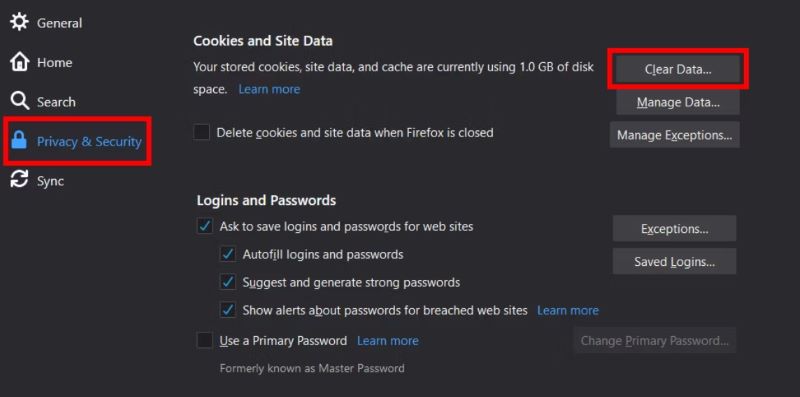
有時,可能會發生無意中使自己或其他使用者靜音或震耳欲聾的情況,這可能會導致 Discord 音訊串流問題。若要驗證您是否已靜音,請導覽至頭像旁的耳機或麥克風圖示(取決於您擷取音訊的裝置)。
圖示上的斜線表示對應裝置的音訊已靜音。若要取消 Discord 上的靜音或耳聾狀態,只需按一下麥克風或揚聲器圖示即可。
Windows 包含一個本機音量混合器工具,可對各種程式進行單獨的音量控制。在此混音器中靜音 Discord 可能會導致在 Discord 上遇到螢幕串流音訊問題。
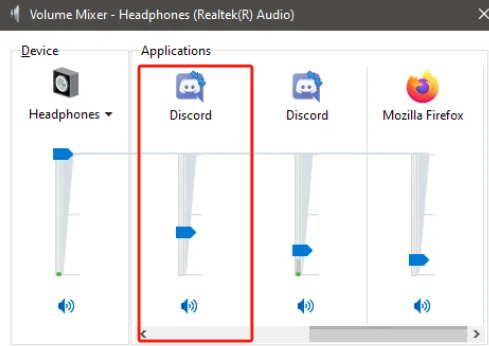
您可以在 Discord 上分享螢幕時啟動錄音。儘管此功能通常會自動激活,但您有可能會無意中停用它。在這種情況下,您和您的同伴將無法在 Discord 螢幕分享期間聽到音訊。因此,您必須在 Discord 中手動啟用此選項才能修正問題。
如果您已配置了適當的音訊設備,但仍面臨 Discord 螢幕共享音訊問題,建議檢查應用程式的 Discord 權限。應用程式權限不足可能會阻止 Discord 存取您的電腦硬體。
Windows+I”同時開啟“設定”面板。某些過時的裝置可能與 Discord 的最新子系統不相容,可能導致 Discord 螢幕分享期間缺少聲音。幸運的是,Discord 提供了切換到 Legacy 子系統的選項,這是一個更通用的相容系統。
使用過時的音訊驅動程式進行 Discord 串流傳輸可能會為您的電腦系統帶來複雜性。為了確保與新作業系統和應用程式的無縫相容性,必須保持音訊驅動程式最新。
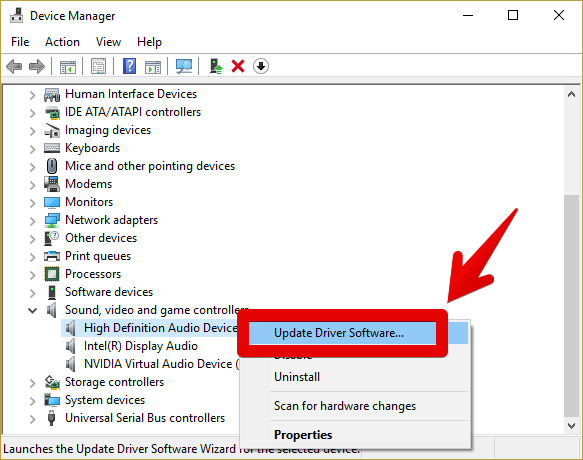
有時,防毒應用程式可能會觸發不一致流音訊故障,您可以透過暫時停用防毒軟體來解決此問題。
Windows+R”快捷方式啟動“設定”選單,從該選單中牢牢選擇暗示“更新和安全”的選項。如果上述方法無效,則後續步驟需要驗證 Discord 與其他遊戲平台的兼容性。如果 Discord 與其他遊戲無縫運行,您只需完成其他遊戲或應用程式進程,然後重新啟動遊戲會話即可評估其功能。
文字和視訊對話是與 Discord 上的朋友和群組保持聯繫的好方法。如果您正在閱讀本文,則您的 Discord 螢幕分享上的聲音可能無法正常運作。 Discord 串流期間沒有聲音的常見原因包括:
是的,特定於瀏覽器的問題可能會導致 Discord 中沒有聲音。確保瀏覽器是最新的並授予 Discord 必要的權限。某些瀏覽器(例如 Firefox 和 Safari)可能不完全支援 Discord 螢幕共享音訊。
將遊戲或應用程式新增至 Discord 可確保其正確偵測和傳輸音頻,從而防止螢幕分享期間潛在的聲音問題。此手動新增有助於 Discord 透過特定程式優化其功能。
如果 Discord 的快取損壞,可能會導致各種問題,包括聲音問題。
人們也讀如何使用 OBS 錄製 Discord 音訊 [簡單步驟](2024) 如何在手機上錄製 Discord 通話:iOS/Android
總之,解決 Discord 流沒有聲音 問題需要採取系統化的方法,從檢查音訊設定到更新驅動程式。使用故障排除方法通常可以解決此類問題。最終,主動維護和對潛在原因的認識可確保更順暢的 Discord 體驗。
發表評論
留言
Hot Articles
/
有趣無聊
/
簡單難
謝謝! 這是您的選擇:
Excellent
評分: 4.7 / 5 (基於 103 個評論)